趣味で続けている三味線の教則DVDを買ったのですが、その都度PCを立ち上げるのも面倒なので、スマホとタブレットでスマートかつ無料で再生できるようにしてみました。
目次
DVDをスマホとタブレットで再生するまでの作業手順
当たり前ですが、スマホやタブレットにはDVDドライブが無いのでDVDのデータをスマホやタブレットで再生できるデータに変換してあげる必要があります。
手順としては
- DVDから動画データを抽出(リッピングツール使用)
- スマホ・タブレットに転送(iTunes使用)
- アプリで再生(VLC等の動画再生アプリ)
という3ステップとなります。
1.DVDから動画データを抽出
読み込めないDVDはリッピングする時にエラーが出て作業が止まる可能性があるので、ドライブにDVDを差し込んで再生できるかを確認しておきます。
リッピングソフトをダウンロード

DVDから動画データを抽出するためにはリッピングツールが必要で、最初はHandBreakというソフトを使用しましたが、設定が悪いのか画像も音声もかなり劣化していたので、今回は「MacX DVD Ripper Mac Free Edition」という無料ソフトを使ってみました。
- MacX DVD Ripper Mac Free Edition
- サイズ:36.4MB
- 日本語:対応
- 動作環境:Mac OS X v10.6~macOS Catalina
- ※スパイソフトやウィルスなどは無し
MacX DVD Ripper には「MacX DVD Ripper Pro」という製品版があって、一応フリーでも使えますが5分間しかリッピングできませんが、今回ご紹介する「MacX DVD Ripper Mac Free Edition」は制限がなく、5分を超えてリッピングすることができます!
ファイルをダウンロードしたら、解凍してアプリをインストールします。
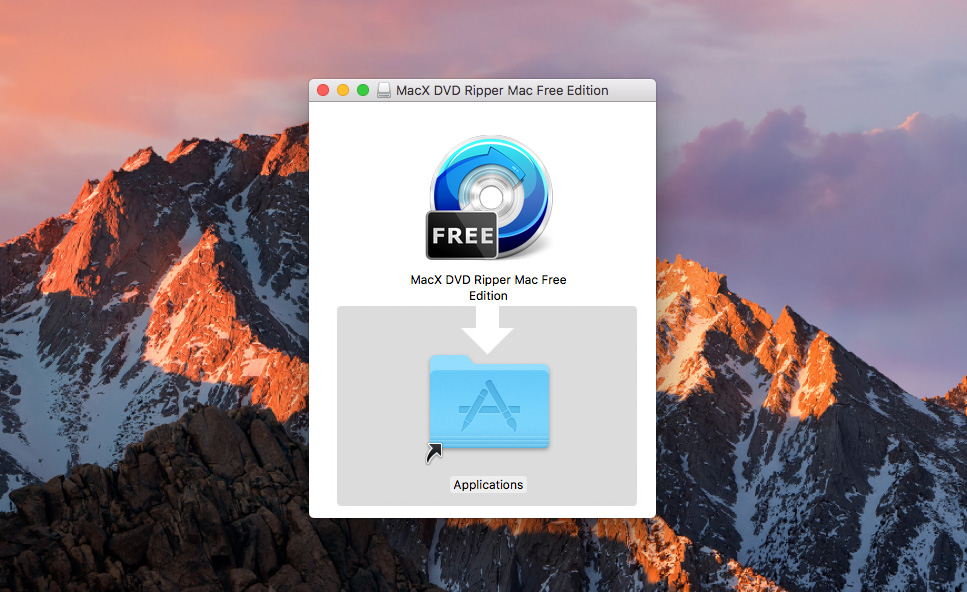
MacX DVD Ripperでリッピング
MacX DVD Ripper Mac Free Edition を立ち上げます。
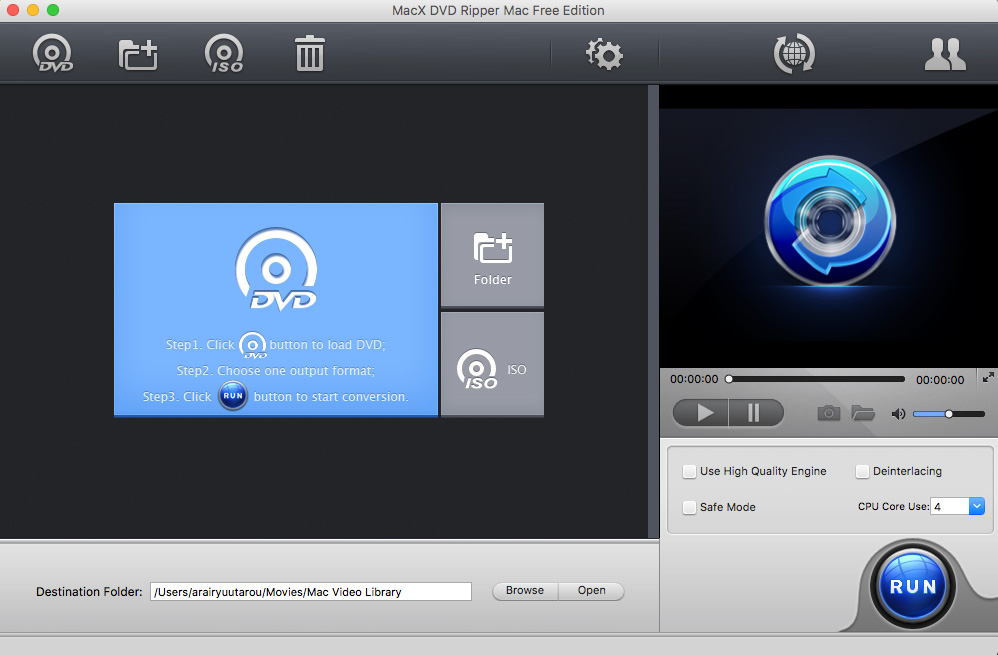
ちょっと近未来的なUIがステキです。
画面左上か画面中央あたりにあるDVDマークをクリックするとポップアップが開きます。
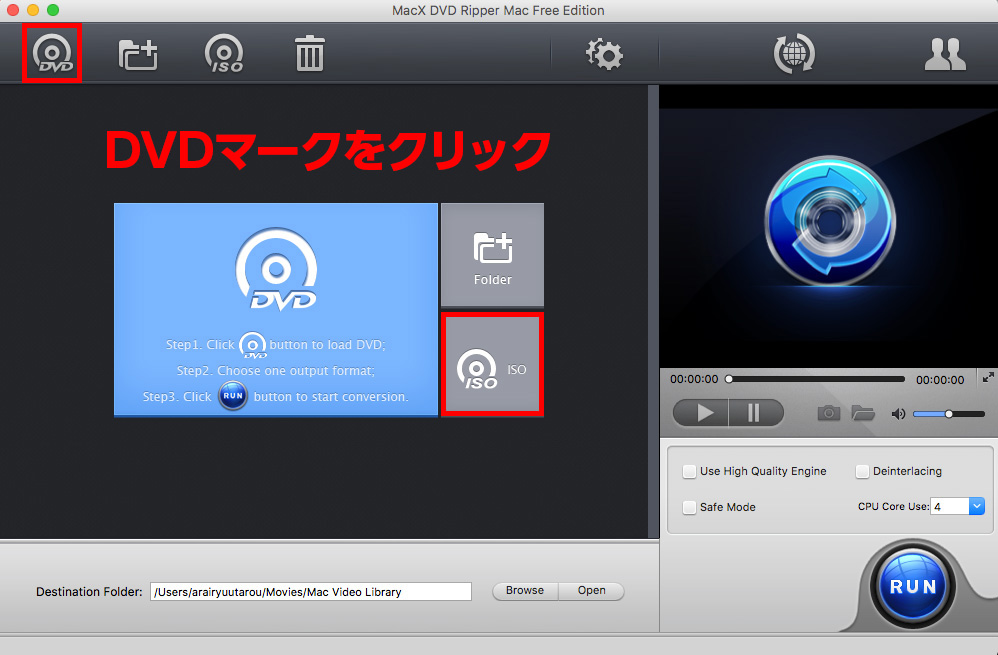
「Select Disc」の項目が「DVDVolume」になっていることを確認してOKを押します。
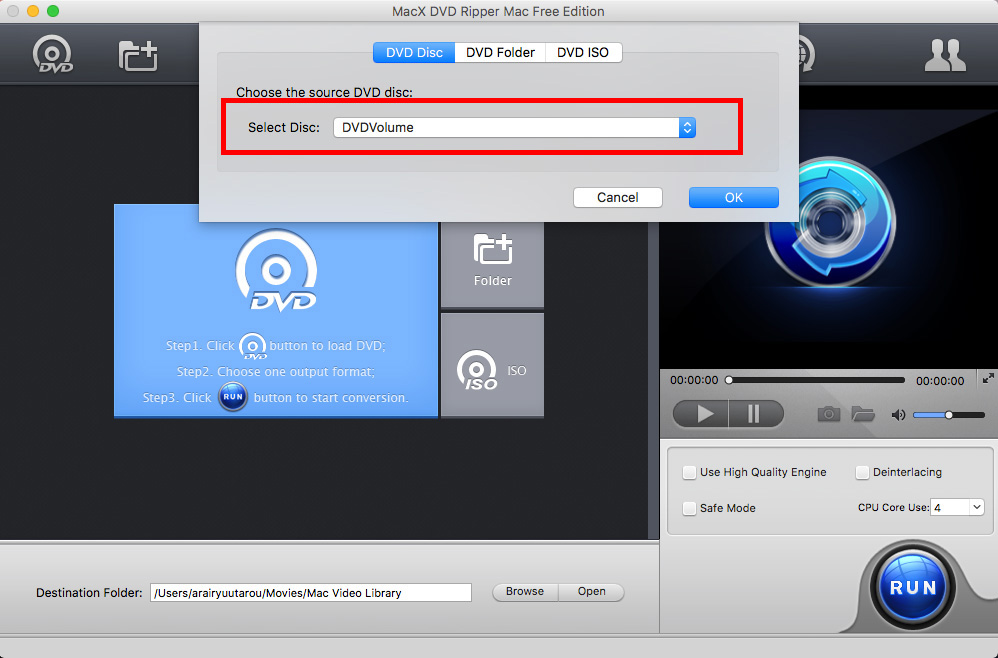
するとDVDの読み込みが始まり、出力形式を選択する画面に変わるので、iPhone・iPadで再生できる「MP4 Video(MPEG4)」を選択して「Done」ボタンで決定。
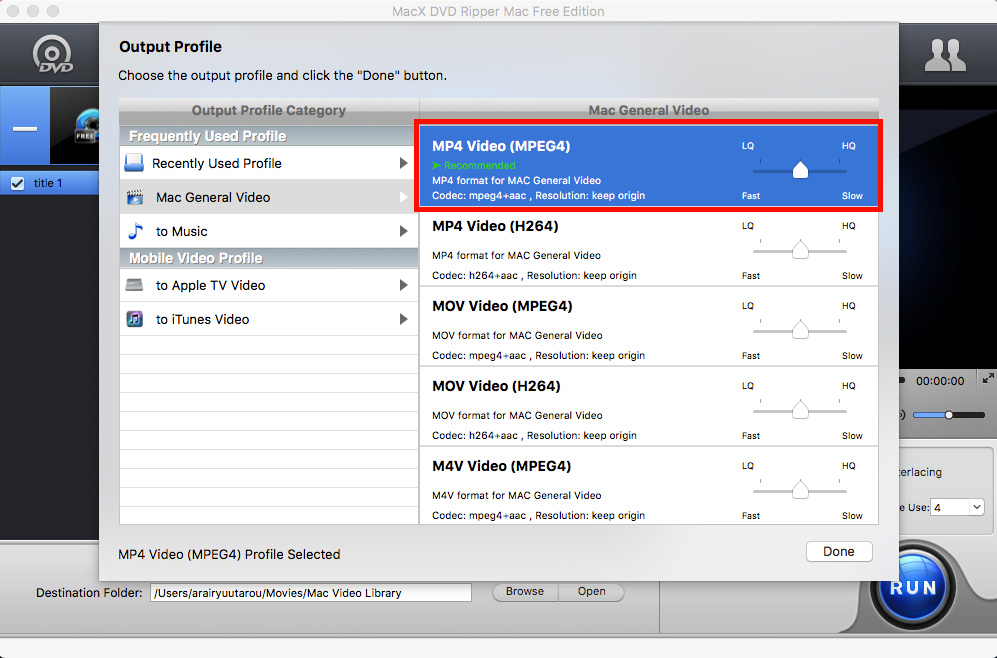
あとは画面右下の「RUN」ボタンを押せばリッピングが始まりデータをMP4形式で抽出してくれます。
抽出したデータは画面下の「Destination Folder」に記載されている場所に保存されます。
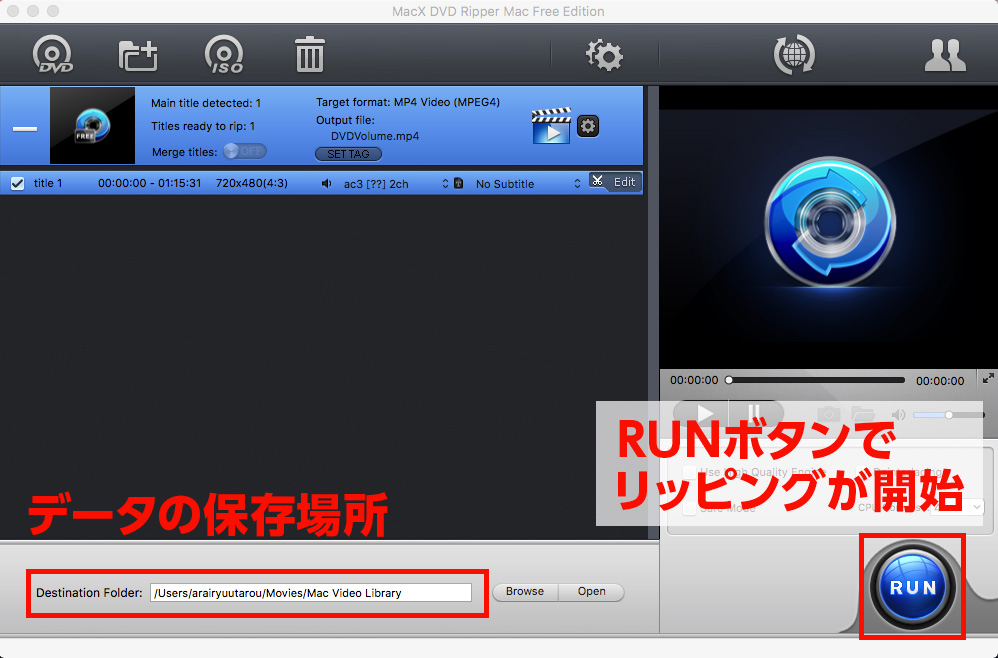
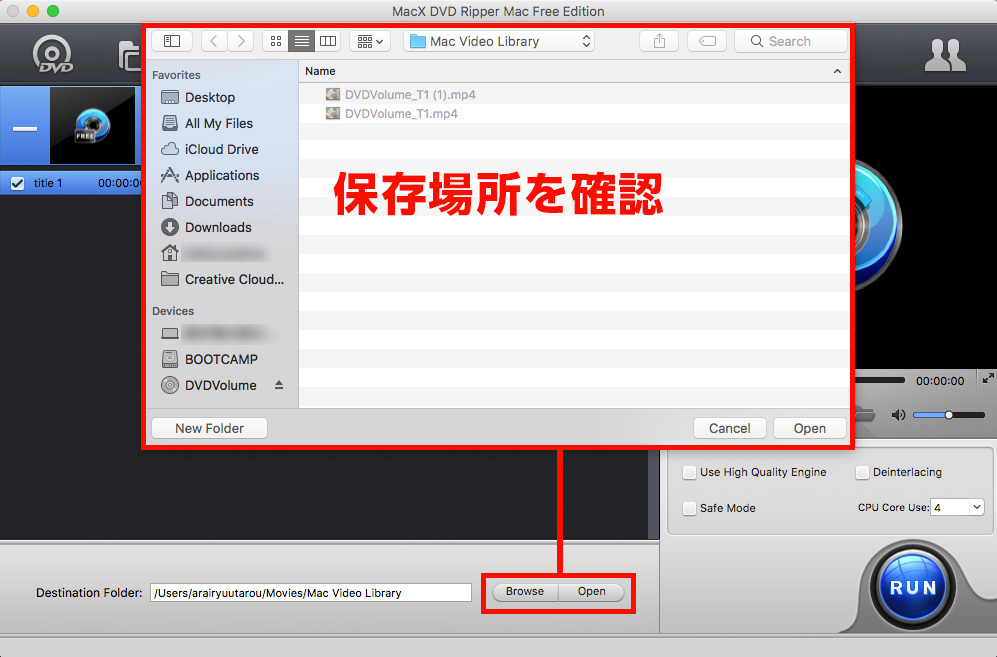
念のため、この段階で抽出したMP4を再生して確認しておいてください。
HandBreakでは画像も音声も荒れていましたが、MacX DVD Ripper Mac Free Editionでは問題なく抽出できていました。
2.スマホ・タブレットに転送
iPhone・iPadの場合、リッピングしたMP4データはiTunesを使って転送しますが、その前に動画を再生するためのアプリをダウンロードしておく必要があります。
今回はVLC for Mobileを使った作業を紹介しますが、アプリはMP4が再生できれば何でもOK。
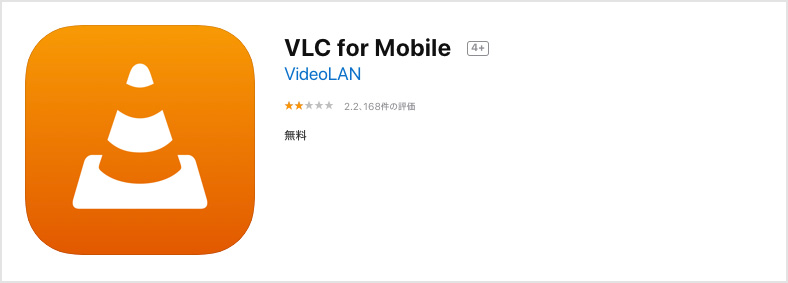
VLCはあまり評価が良く無いみたいですが、昔からPC版を愛用している事もあって使っています。何と言っても無料だし。
そんな流れでiTunesを立ち上げて、画面左側の「ファイル共有」の項目を選択すると中央にアプリのアイコンが表示されるので、MP4を再生するためのアプリ(例ではVLC)を選択。
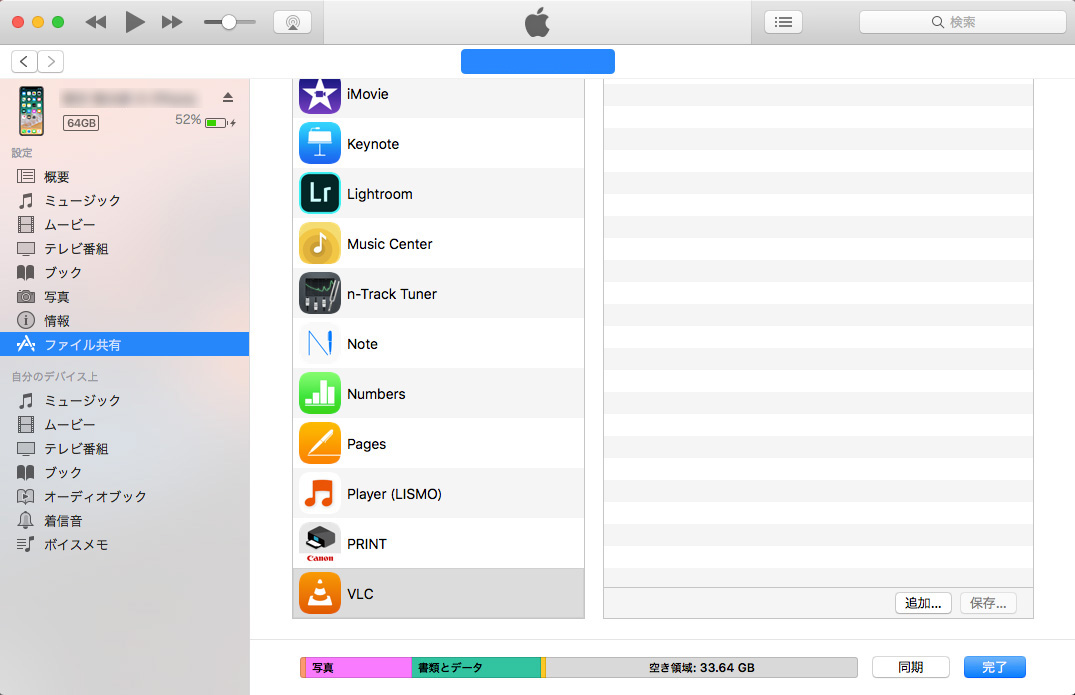
先ほどリッピングして抽出したMP4ファイルを「VLCの書類」のエリアにドラック&ドロップして転送完了。
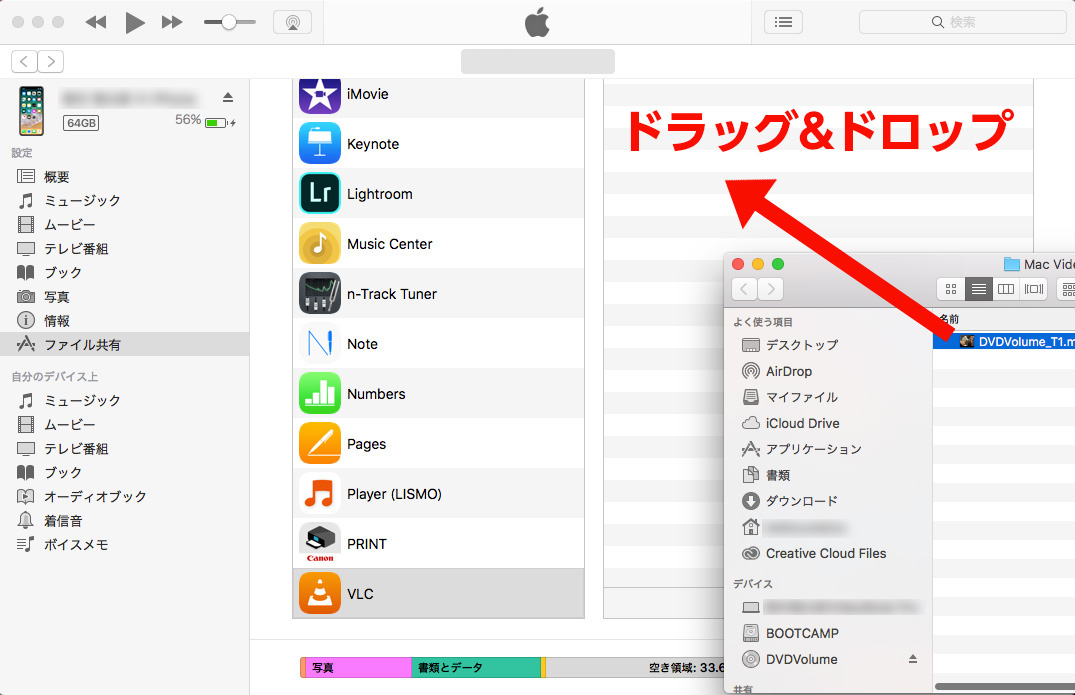
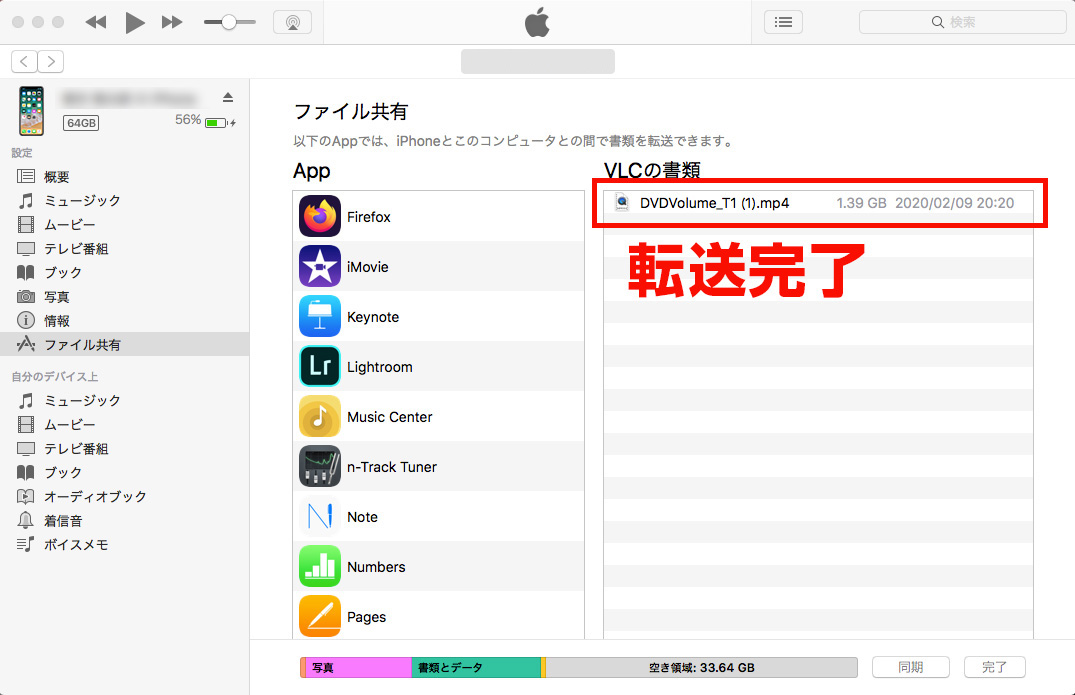
3.アプリで再生
iTunesで転送が終わったらスマホ・タブレットで動画を再生できるか確認します。
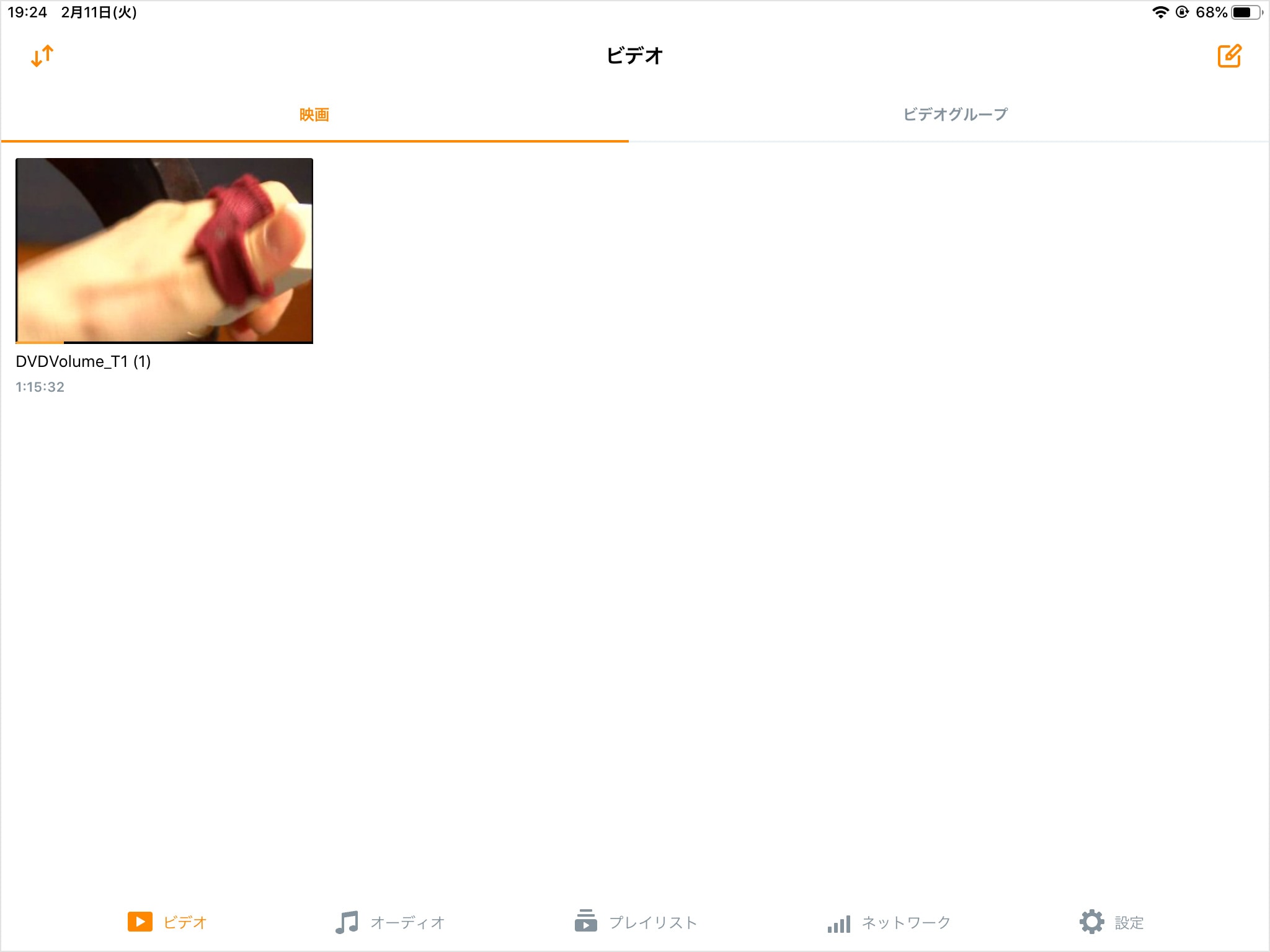
ちゃんと動画一覧にサムネイルが表示されているので再生してみると…

無事再生もできました。
これでPCやDVDドライブが無くてもiPhoneやiPadでDVDデータを再生出来るようになりました!
まとめ
私のMacBookはDVDドライブが付いているモデルで以前はよくDVDを見ていましたが、最近はYouTubeや定額配信のおかげでDVDを見る機会がほぼ無いのでMacBookを開く機会もめっきり減りました。
そんな流れもあってDVDをスマホ・タブレットに取り込んでみたのですが、DVDの読み込みや抜き差しが必要なく、会社の昼休みでも手軽に動画が見れるので、本当にスマート&フリーになり三味線の練習もはかどりそうです。
DVDをスマホやタブレットで再生したい!という方は是非お試しください。
「DVDをスマホやタブレットに取込みスマート&フリーに見る方法」でした。
















